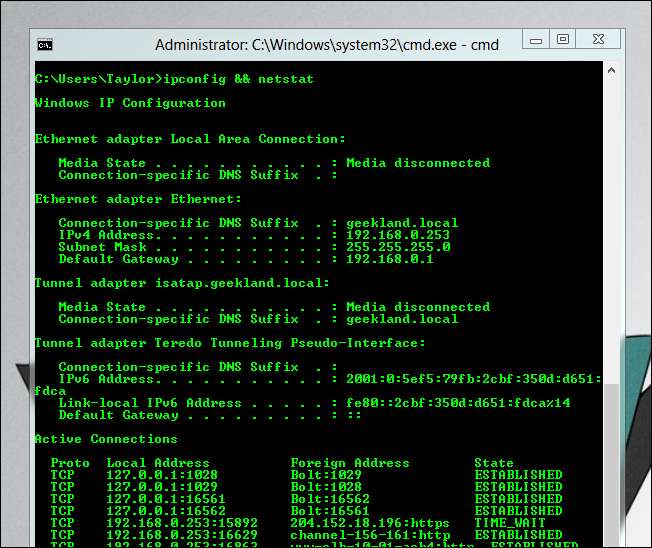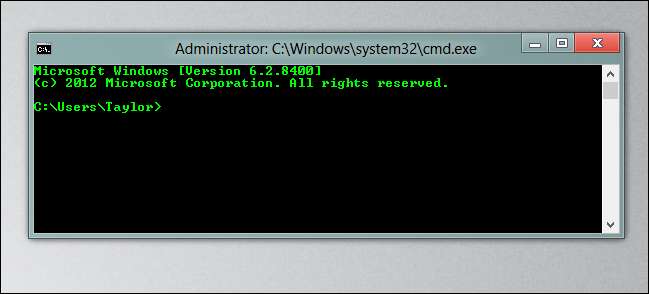Meillä on tapana käyttää komentokehotetta melko paljon täällä How-To Geekissä, joten päätimme näyttää sinulle 5 temppua, joita käytämme komentokehotteessa, joita et ehkä tiedä - lue lisää saadaksesi selville, mitä ne ovat.
Lähetä komennon tulos leikepöydälle
Huomaa: Tämä toimii kaikilla komennoilla.
Kuinka monta kertaa olet käyttänyt ipconfig-komentoa vain lähdön kopioimiseen ja liittämiseen? Sinun ei tarvitse tehdä sitä enää kerran, koska voit lähettää lähdön suoraan leikepöydälle.
ipconfig | leike
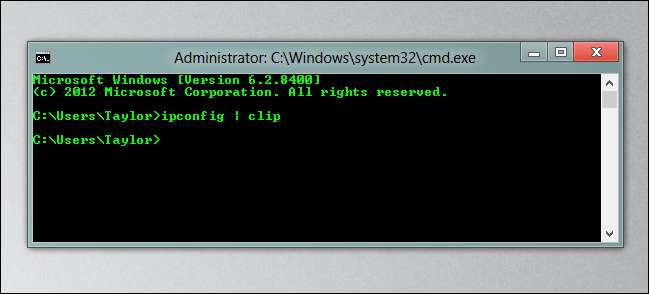
Avaa komentokehote kansiosta
Oletko koskaan avannut komentokehotteen ja kirjoittanut loputtomia CD-komentoja yrittäessäsi päästä kansioon? Jos vastaus on kyllä, on ilo tietää, että voit säästää paljon aikaa avaamalla komentokehotteen kansion sisällä Explorerista. Sinun tarvitsee vain pitää vaihtonäppäin painettuna hiiren kakkospainikkeella kansiota ja vaihtoehto näkyy pikavalikossa.
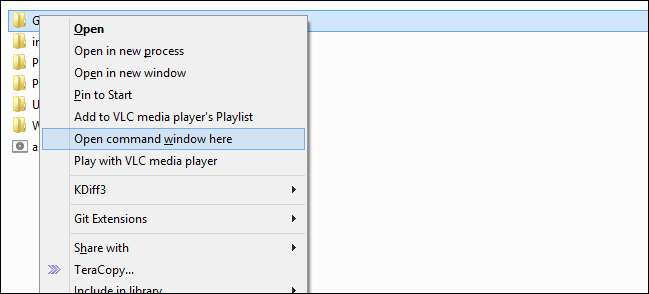
Komentohistoria
Olet todennäköisesti painanut ylös-näppäintä päästäksesi edellisiin komentoihisi, mutta tämä voi olla tuskaa, kun yrität jäljittää tiettyä komentoa. Toinen tapa tarkastella aikaisempaa komentoa on käyttää doskey-komentoa.
doskey / historia
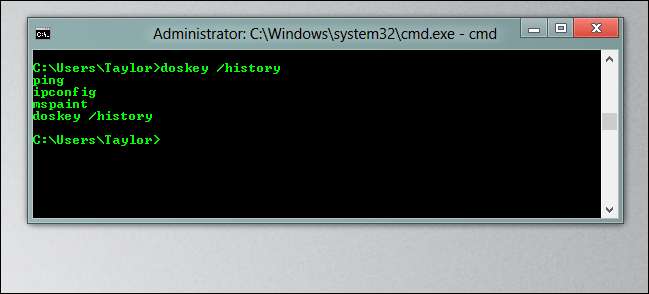
Muuta nykyistä polkua vetämällä ja pudottamalla tiedostoja
Toinen siisti temppu, jos et ole komentorivin avaamisen pikavalikko pikavalikosta, on kyky vetää ja pudottaa kansioita kehotteeseen ja saada se automaattisesti syöttämään kansion polku. Sinun on kirjoitettava CD-komento ja vedettävä kansio sitten muuttaaksesi polkua, mutta voit käyttää samaa tekniikkaa monille erilaisille komennoille.
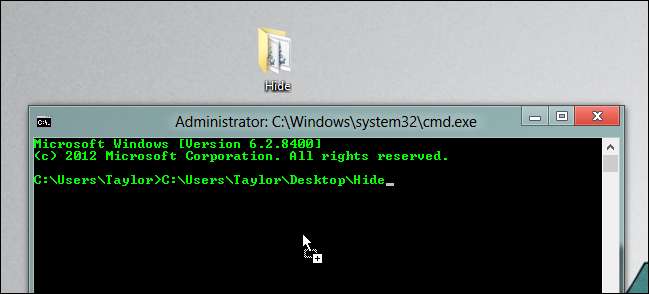
Suorita useita komentoja kerralla
Päivän viimeinen temppumme on se, jonka monet komentorivin nörtit saattavat jo tietää, kyky suorittaa useita komentoja kerralla yhdistämällä ne kaksoismerkkeihin. Voit tehdä tämän millä tahansa komennolla ja linkittää niin monta kuin haluat:
ipconfig && netstat